
|
¿Qué dirías de una distro que combina el poder de Arch Linux y la facilidad de Ubuntu? Bueno, Manjaro va en esa línea, sin que ello implique necesariamente romper con el principio KISS en el que está basado Arch.
En esta oportunidad, vamos a ver cómo cambiar el idioma del sistema a español, lo que realmente resulta indispensable para aquellos que no manejen el inglés o prefieran tener todo el sistema en su idioma nativo. |
Para cambiar el idioma de Manjaro Linux al Español, solamente hay que seguir los siguientes pasos
El primer paso es abrir y editar el archivo /etc/locale.conf usando privilegios root:
Pueden elegir su editor de texto preferido, en mi caso leafpad:
sudo leafpad /etc/locale.conf
Aquí deben cambiar la linea «LANG=en_US.UTF-8» por la que corresponda a su idioma, en mi caso (Costa Rica) quedaría así:
Luego hay que editar el archivo /etc/environment:
sudo leafpad /etc/environment
Aquí también deben cambiar la línea «LANG=en_US.UTF-8» por la que corresponda a su idioma
Después, abren el archivo /etc/locale.gen, y descomentan (es decir, quitan el # al inicio) el idioma que les corresponda; además deben comentar (poner el # al inicio) el idioma inglés, o cualquier otro que no sea el que ustedes quieren que quede
sudo leafpad /etc/locale.gen
El último paso es recrear el archivo «locale.gen»:
sudo locale-gen
Cambiar layout (o distribución) de teclado al Español
Este tip funciona en Openbox y algunos entornos de escritorio similares; en Gnome, XFCE, KDE, MATE, Cinnamon, no es necesario hacerlo, ya que estos entornos tienen herramientas gráficas y específicas para cambiarlo.
Lo primero es abrir el archivo /etc/X11/xorg.conf.d/10-evdev.conf con su editor de texto preferido:
sudo leafpad /etc/X11/xorg.conf.d/10-evdev.conf
Dentro, deben agregar la siguiente línea con el teclado de su idioma; en mi caso uso un teclado con layout (o distribución) latinoamericana, entonces la línea que hay que agregar es esta:
Si quieren ver más tipos de layout revisen el archivo /usr/share/X11/xkb/rules/xorg.lst
Option "XkbLayout" "latam"
Luego en el archivo /etc/vconsole.conf hay que cambiar el «KEYMAP» a «latam», (dependiendo esto igualmente de su distribución de teclado):
sudo leafpad /etc/vconsole.conf
Listo. Eso es todo.
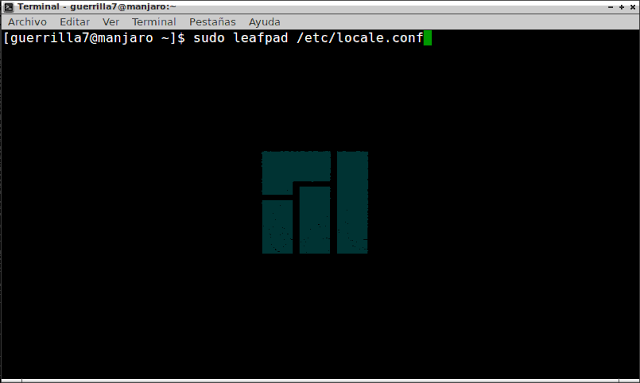
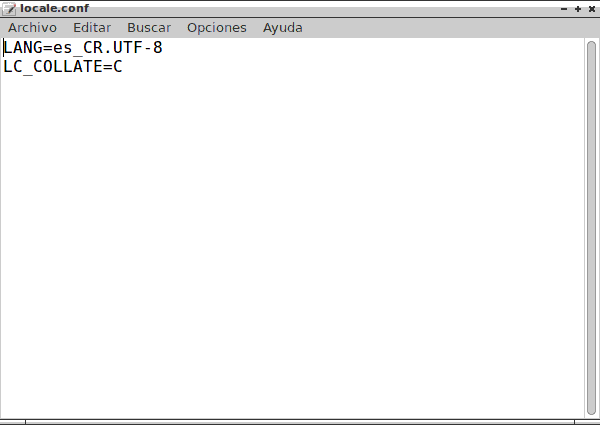
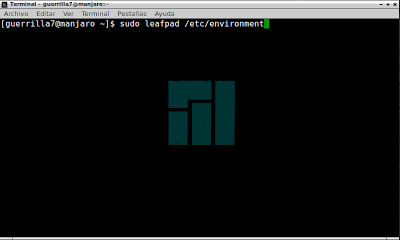
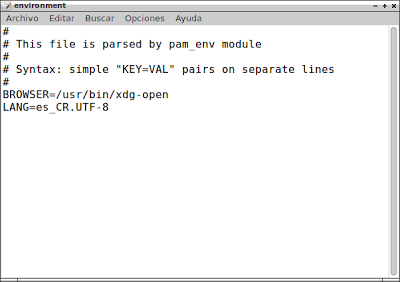
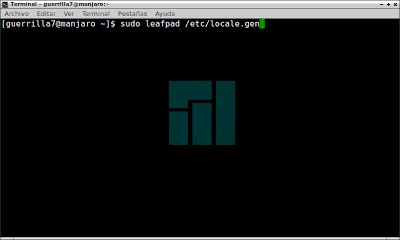
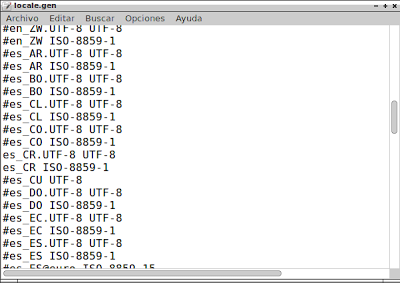
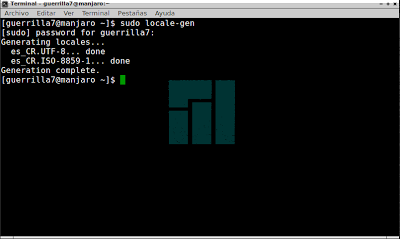
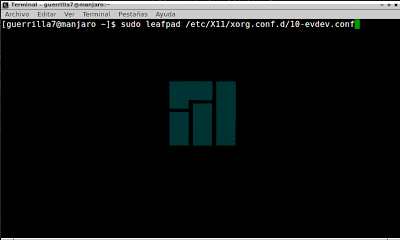
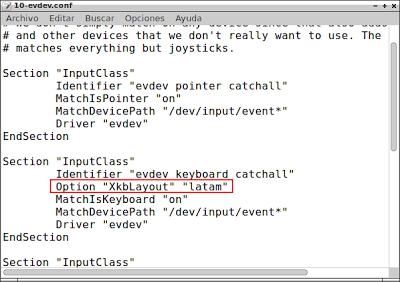
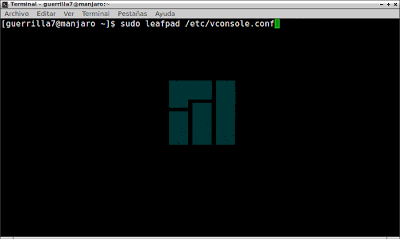
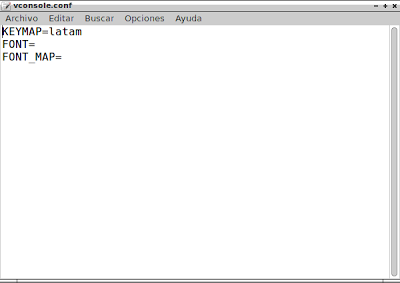
muy buen tutorial!
aunque al momento de instalar tiene la opción de seleccionar estos, puede ser de mucha ayuda si no se configuró bien o se quiere cambiar el idioma despues de instalarlo
gracias!
Hola yo hice todos los paso y todo pero sigue en ingles casi todo XD
ser aque openbox aun esta en ingles y hay poco contenido en español?
un saludo gracias
Lo que molesta para aquellos que queremos entrar al mundo Linux es que todo debería venir en español desde el momento en que instalaste el sistema, no deberíamos estar haciendo todos estos pasos para ver nuestro idioma; en Windows si elijes el idioma español el 95% viene en español, en Linuz el 70% viene en ingles y el 30% en español, no acepto que los ingenieros que diseñan un sistema operativo en estos tiempos todavía no puedan suministrar fielmente el idioma correspondiente a un país y tengamos que estar traduciendo todo para poder configurar después de instalar haciendo magia.
Linux es lo mejor que podemos instalar par aprender, uno no se aburre trabajando con él, se aprende mucho, hay muchas distribuciones para elegir pero deberían tomar en serio el problema del idioma para que llegue bien en todo. Al momento de configurar no se pueden cometer errores ya que no manejamos bien otro que no sea el nuestro, agradecemos tomen esto en serio, ya que el Manjaro que manejo hoy no está en español a pesar de estar configurado desde el principio para Venezuela. Agradezco me envíen alguna notificación por mi correo o alguna actualización para solventar el problema.
En Antergos no existen esos comandos
Gracias, ha sido de mucha ayuda.
Eso viva #niquicia… pero uso altlinux y la mayoría de MacGyverismos no aplican, está fijado en_US. Inclusive lo que hice fue borrar las carpetas en /usr/lib/locale y crear un lanzador para «en_US.utf8» que lo redirigiera a «es_CR.utf8». PERO NO FUNCIONA!